这台电脑不满足win11 该电脑必须支持tmp2.0 Win11系统要求不满足解决方法
随着Windows 11系统的发布,许多电脑用户发现他们的设备不满足新系统的要求,其中一个重要的要求是支持TMP2.0(Trusted Platform Module 2.0)芯片。这项技术被用于加密和保护计算机的硬件和软件。许多老旧的电脑并没有这种芯片,导致用户无法升级到Windows 11。面对这个问题,我们有哪些解决方法呢?接下来我们将讨论一些可行的方案来帮助那些无法满足Windows 11系统要求的用户。

解决方法一:电脑需支持并启动TPM 2.0,有以下方法可以解决。
事实上现在主流的电脑都是支持TPM的,即使没支持到TPM2.0,也会支持TPM1.2,只是大家不知道在电脑什么地方去找到这个功能。实际上,TPM的设置是集成在主板的BIOS中的。无论是Intel的主板,还是AMD的主板,都能在BIOS中找到TPM。只不过在大多数时候,这个功能默认是关闭的,需要用户手动打开才行。
TPM是什么意思?
TPM其实就是可信平台模块,英文全称Trusted Platform Module,是一项安全密码处理器的国际标准。TPM最新的版本是2.0,也就是Win11运行所要求的版本。通常来说,TPM都有单独的芯片,集成在主板上。
TPM 2.0 需要芯片和 BIOS/UEFI 固件支持的,这是硬件限制。
以Intel 芯片组的华硕主板为例,电脑开机后。进入到BIOS,然后依次点击:Advanced - PCH-FW Configuration,Intel Platform Trust Technology 默认是关闭的,回车之后,选择开启,会有个Notice,警告信息,没问题后,点击OK即可,Intel Platform Trust Technology,就可以开启了。
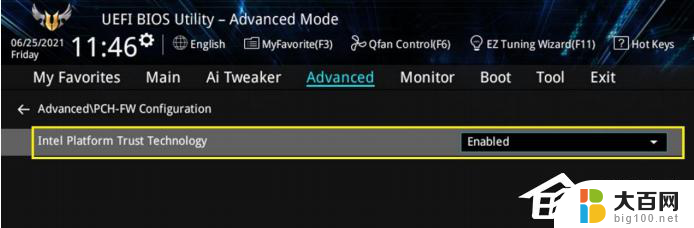
注意:不同型号的Intel芯片组华硕主板,这个设置项的名称可能会有所区别,但也是同样的设置。
以AMD 芯片组的华硕主板为例,电脑开机后。进入到BIOS,然后依次点击:Advanced - AMD fTPM configuration,Firmware TPM 默认也是关闭的,选择开启,会看到一个 Notice 警告提示,没问题后,点击OK即可,Firmware TPM,就可以开启了。
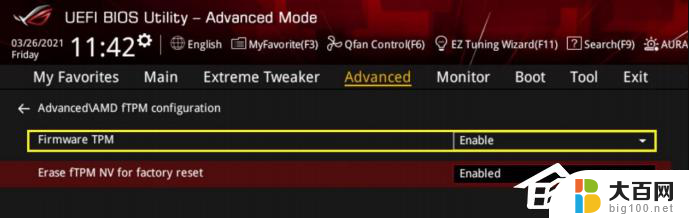
注意:不同型号的AMD芯片组华硕主板,这个设置项的名称可能会有所区别,但也是同样的设置。
解决方法二:本地一键安装Win11新系统
相关工具:
装机大师(http://www.xitongzhijia.net/soft/217381.html)
安装方法
1、首先,下载装机大师。下载完毕后,关闭所有的杀毒软件,然后打开软件,软件会进行提示,仔细阅读后,点击我知道了进入工具。
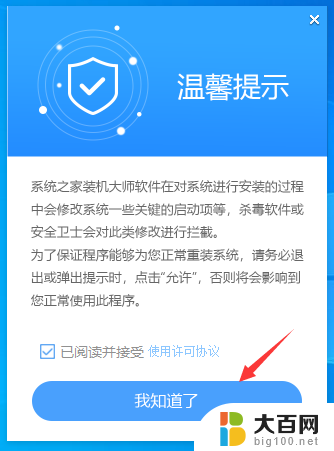
2、进入工具后,工具会自动检测当前电脑系统的相关信息,点击下一步。
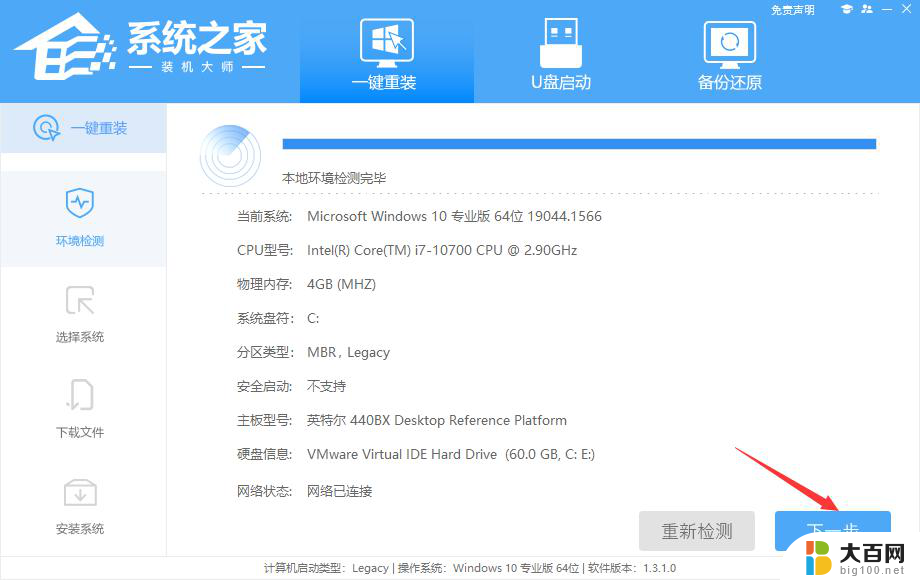
3、进入界面后,用户可根据提示选择安装Windows11 64位系统。注意:灰色按钮代表当前硬件或分区格式不支持安装此系统。
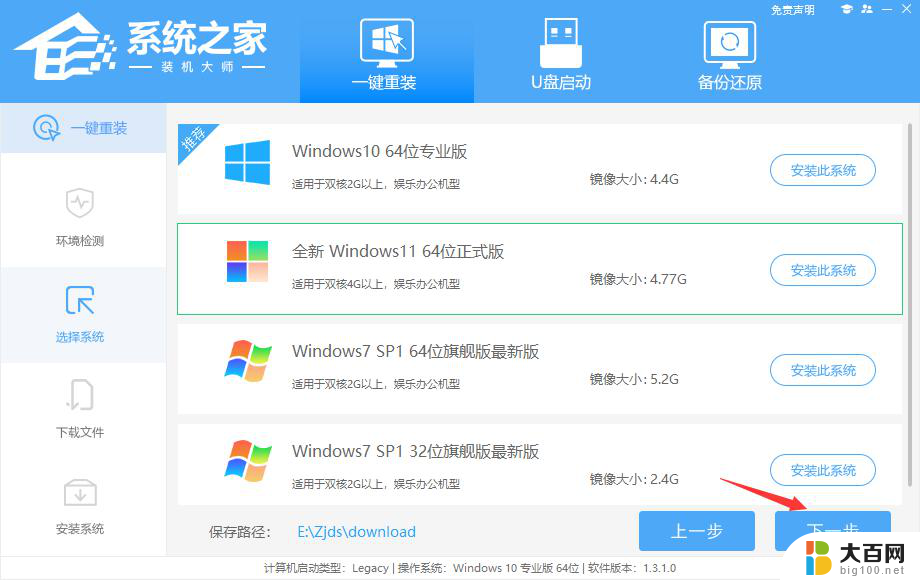
4、选择好系统后,等待PE数据和系统的下载。
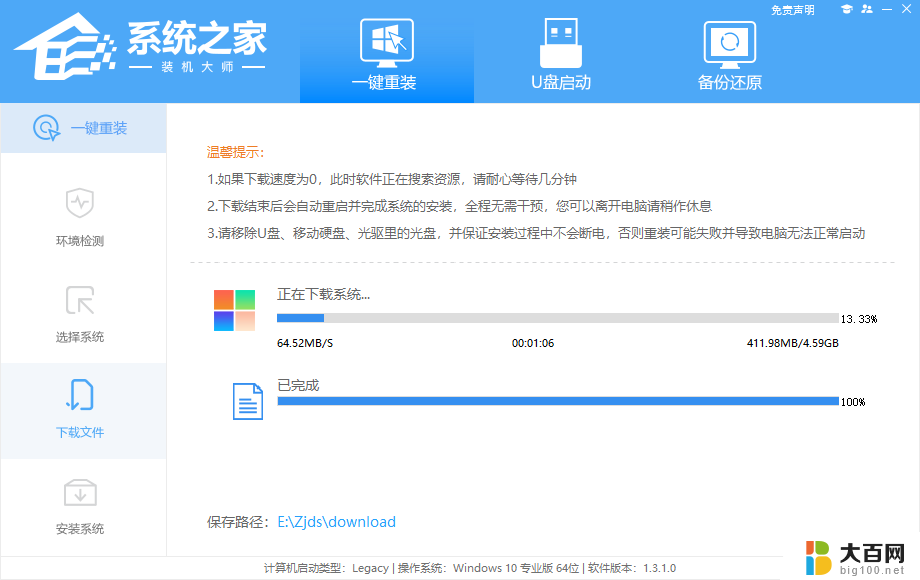
5、下载完成后,系统会自动重启系统。
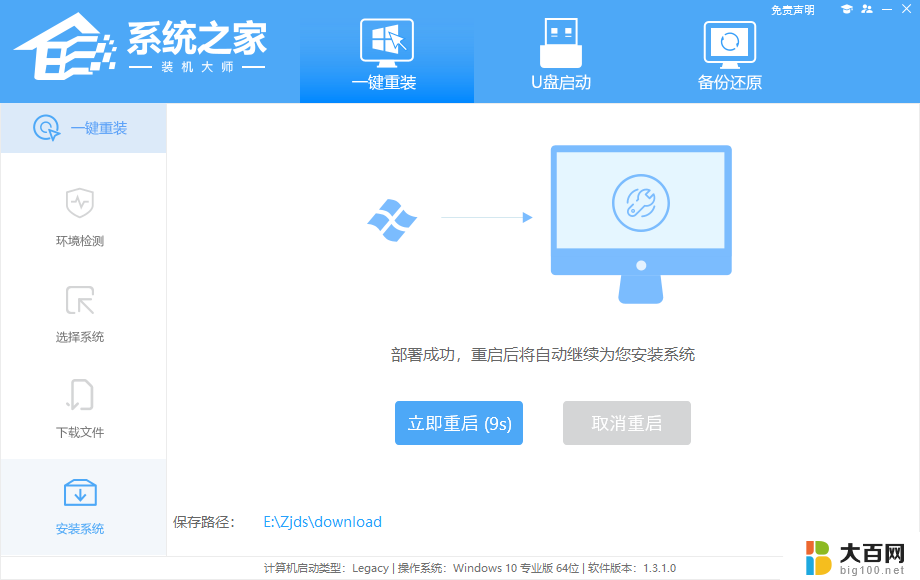
6、重启系统后,系统会默认进入PE环境,进入后,系统将会自动进行备份还原,等待完成。
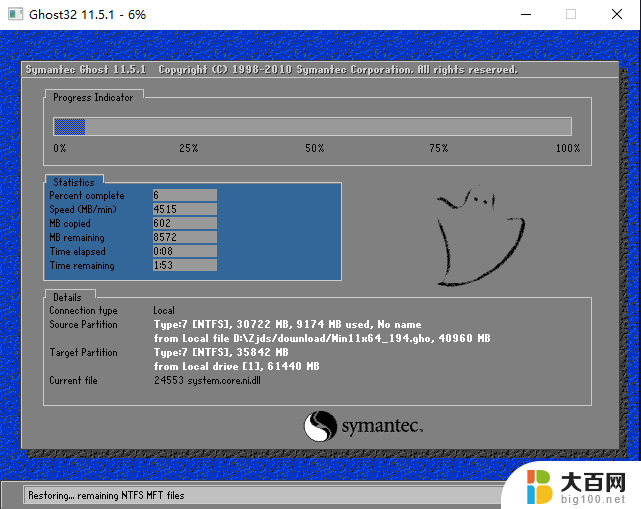
7、系统备份还原完成后,会开始系统自动安装,安装完成自动重启后即可进入系统。
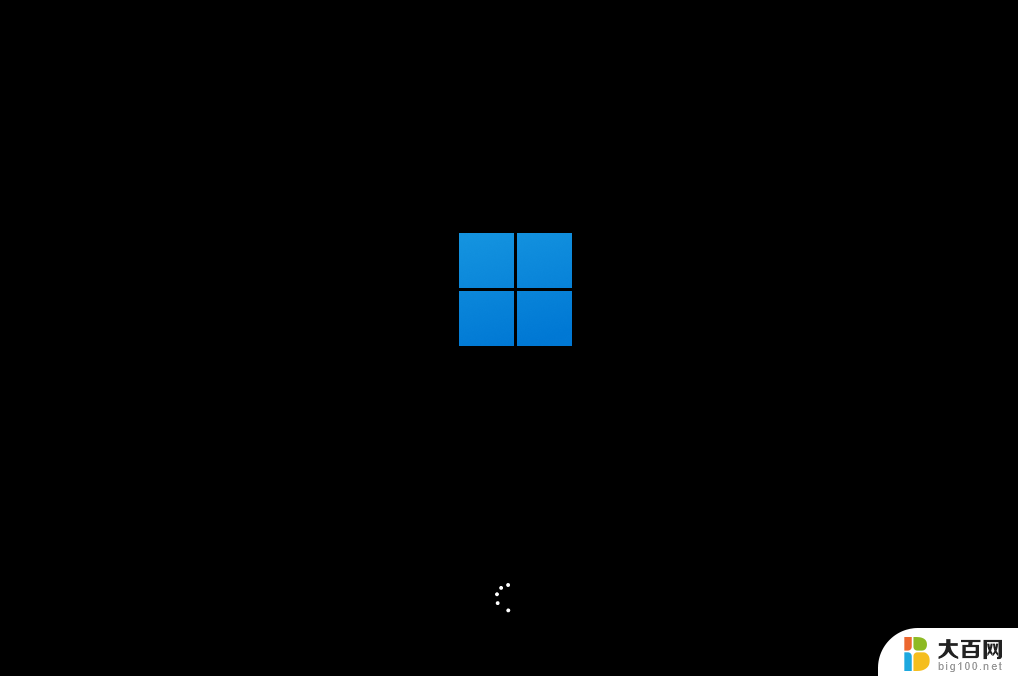
以上就是这台电脑不符合Win11系统的要求,该电脑必须支持TMP2.0的全部功能,如果有不清楚的用户,可以按照小编的方法进行操作,希望对大家有所帮助。
这台电脑不满足win11 该电脑必须支持tmp2.0 Win11系统要求不满足解决方法相关教程
- 不满足win11系统要求 不支持怎么办 Win11要求不满足怎么办
- 4g内存电脑装win10 电脑装win10系统4G内存能满足需求吗
- win10系统资源不足 Win10显示系统资源不足解决方法
- win11系统不支持此接口怎么办 Win11 USB接口失效解决方法
- 关闭win10不必要服务 Win10关闭系统不必要的服务方法
- win10 不再提示 此电脑当前不满足运行条件 如何确保WIN10应用关闭后不会监视计算机
- desktop不可用,如果该位置位于这台电脑上 电脑只有c盘 Win10开机后桌面位置错乱的解决方法
- 英伟达CEO:优先满足日本GPU需求,与软银等日企合作开发生成式AI
- 我的电脑c盘满了 电脑C盘满了无法存储文件怎么处理
- Nvidia CEO在全员大会上谈及员工的满足感,为公司文化注入正能量
- 国产CPU厂商的未来较量:谁将主宰中国处理器市场?
- 显卡怎么设置才能提升游戏性能与画质:详细教程
- AMD,生产力的王者,到底选Intel还是AMD?心中已有答案
- 卸载NVIDIA驱动后会出现哪些问题和影响?解析及解决方案
- Windows的正确发音及其读音技巧解析:如何准确地发音Windows?
- 微软总裁:没去过中国的人,会误认为中国技术落后,实际情况是如何?
微软资讯推荐
- 1 显卡怎么设置才能提升游戏性能与画质:详细教程
- 2 ChatGPT桌面版:支持拍照识别和语音交流,微软Windows应用登陆
- 3 微软CEO称别做井底之蛙,中国科技不落后西方使人惊讶
- 4 如何全面评估显卡配置的性能与适用性?快速了解显卡性能评估方法
- 5 AMD宣布全球裁员4%!如何影响公司未来业务发展?
- 6 Windows 11:好用与否的深度探讨,值得升级吗?
- 7 Windows 11新功能曝光:引入PC能耗图表更直观,帮助用户更好地监控电脑能耗
- 8 2024年双十一七彩虹显卡选购攻略:光追DLSS加持,畅玩黑悟空
- 9 NVIDIA招聘EMC工程师,共同推动未来技术发展
- 10 Intel还是AMD游戏玩家怎么选 我来教你双11怎么选CPU:如何在双11选购适合游戏的处理器
win10系统推荐
系统教程推荐
- 1 win11文件批给所有权限 Win11共享文件夹操作详解
- 2 怎么清理win11更新文件 Win11清理Windows更新文件的实用技巧
- 3 win11内核隔离没有了 Win11 24H2版内存隔离功能怎么启用
- 4 win11浏览器不显示部分图片 Win11 24H2升级后图片无法打开怎么办
- 5 win11计算机如何添加常用文件夹 Win11文件夹共享的详细指南
- 6 win11管理应用权限 Win11/10以管理员身份运行程序的方法
- 7 win11文件夹内打开图片无预留 Win11 24H2升级后图片无法打开怎么办
- 8 win11访问另外一台电脑的共享文件夹 Win11轻松分享文件的方法
- 9 win11如何把通知关闭栏取消 win11右下角消息栏关闭步骤
- 10 win11安装更新0x800f081f Win11 23H2更新遇到错误代码0x800f081f怎么处理